4 Métodos Que Debes Conocer para Respaldar SMS de Android
Sep 13, 2024 • Presentado en: Respaldo & Restauración de Datos • Soluciones probadas
Para muchas personas, eliminar sus mensajes es una tarea fácil. Sin embargo, nunca sabrías cuando los vas a necesitar más adelante. Por lo tanto, la manera más fácil de mantener tus antiguos SMS sin atascar tu Android es realizar un respaldo de SMS de Android. Si nunca lo has hecho antes, puede parecer una tarea complicada - en realidad es bastante sencillo, nada complicado en lo absoluto.
Hay varias maneras en las que puedes hacer esto. Aquí hay 4 métodos para respaldar SMS de Android que debes conocer para hacer tu vida más fácil.
Parte 1: Respalda Mensajes de Texto de Android con dr.fone - Respaldo y Restauración (Android)
Si encuentras algún cualquier tipo de trabajo desalentador, posiblemente esta es la manera más fácil de respaldar mensajes de texto de Android. Con la ayuda de dr.fone - Respaldo y Restauración (Android), podrás respaldar y restaurar tu dispositivo Android .

dr.fone - Respaldo y Restauración (Android)
Flexiblemente Respalda y Restaura Datos de Android
- Selectivamente respalda datos de Android a la computadora con 1 solo clic.
- Previsualiza y restaura respaldos en cualquier dispositivo Android.
- Compatible con +8000 dispositivos Android.
- No hay pérdida de datos el respaldar, exportar o restaurar.
Así es cómo puedes respaldar SMS en tu dispositivo Android:
Paso 1: Establecer conexión estable entre tu Android y computadora o laptop
Después de descargar e instalar el dispositivo Android, ejecuta el software dr.fone en tu computadora y laptop. De la lista del kit de herramientas, selecciona Respaldo y Restauración.

Conecta tu dispositivo a tu computadora usando un cable USB. Asegúrate de activar el modo de depuración USB de tu dispositivo. Si tu dispositivo Android tiene Android 4.2.2 o posterior, aparecerá una ventana emergente que te pedirá permitir la depuración USB - haz clic en el botón Aceptar.
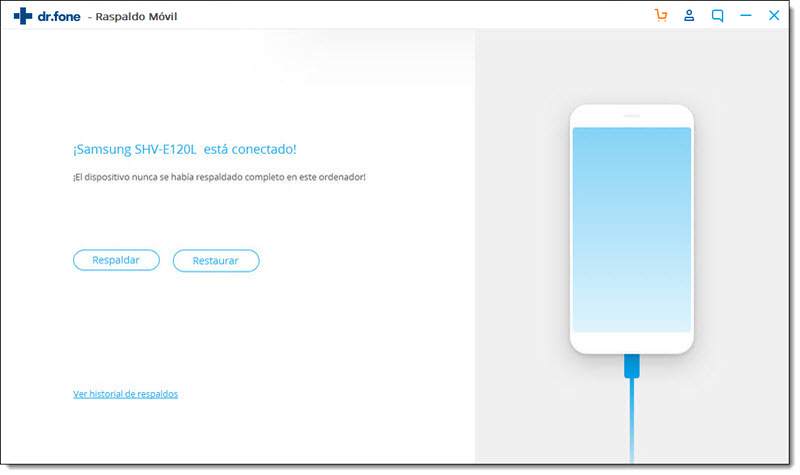
Nota: si has usado este software para respaldar tu dispositivo Android, puedes comprobar cuáles SMS han sido respaldados al dar clic en el enlace de Ver historial de respaldo.
Paso 2: Elige un tipo de archivo que deseas respaldar
Cuando el software detecte tu dispositivo, te mostrará los tipos de archivos que puedes respaldar - automáticamente seleccionará todos los tipos de archivos. Puesto que sólo necesitas respaldar tus SMS, desmarca los otros cuadros, excepto Mensajes, antes de hacer clic en el botón Respaldar para comenzar todo el proceso de respaldo.

El software tardará algunos minutos en terminar, así que recuerda no desconectar tu dispositivo o borrar cualquier dato durante el proceso de respaldo.
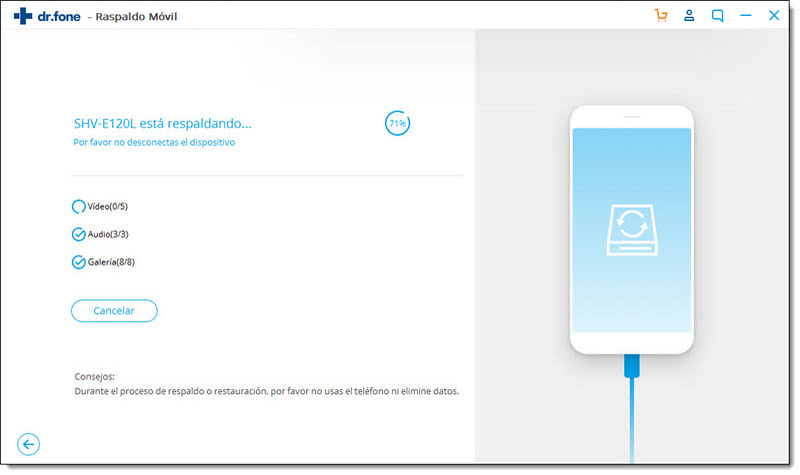
Cuando el software termine el proceso de respaldo, haz clic en el botón Ver para echar un vistazo a los archivos de respaldo.
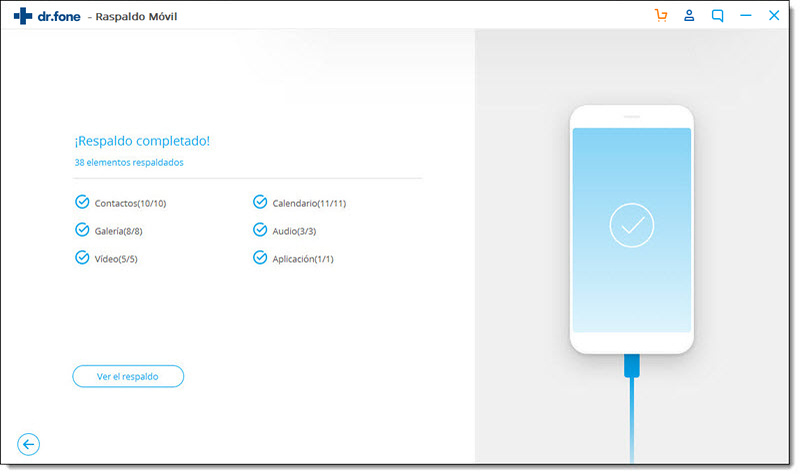
Parte 2: ¿Cómo respaldar SMS de Android en Gmail?
Puesto que eres un usuario de Android, probablemente tendrás una cuenta de Gmail y es fácil respaldar SMS de Android con este método. Todo lo que necesitas (además de tu dispositivo) son tus detalles de inicio de sesión en tu cuenta de Gmail y SMS Backup+ instalado en tu dispositivo.
Ahora que tienes todas las herramientas listas, así es como puedes respaldar SMS de Android en Gmail:
Paso 1: Configura los ajustes de Gmail para activar POP/IMAP
Inicia sesión en tu cuenta de Gmail en tu computadora o laptop. Haz clic en el ícono del engranaje en la esquina superior derecha de la pantalla y abre los Ajustes.
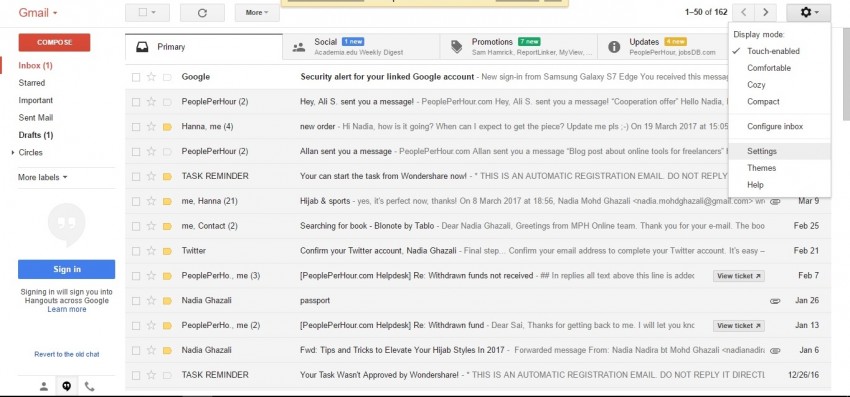
Abre la pestaña de Reenvío y POP/IMAP y haz clic en Activar IMIMAP.
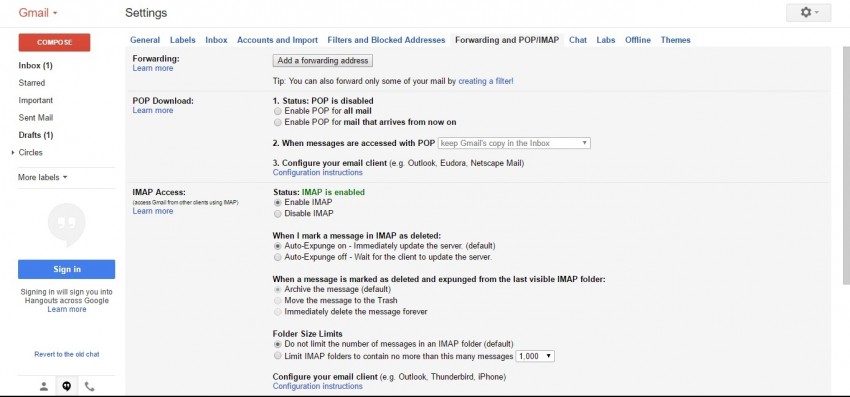
Paso 2: Descarga e Instala SMS Backup+ desde Google Play (si aún no lo has hecho)
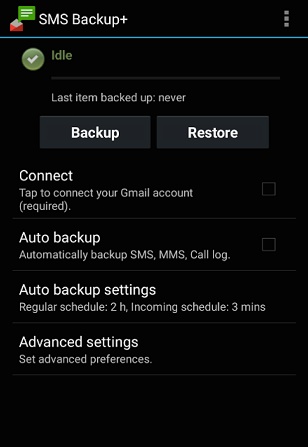
Paso 3: Empieza a respaldar mensajes de texto de Android
Abre la app SMS Backup+ y presiona Conectar para vincular la app con tu cuenta de Gmail.
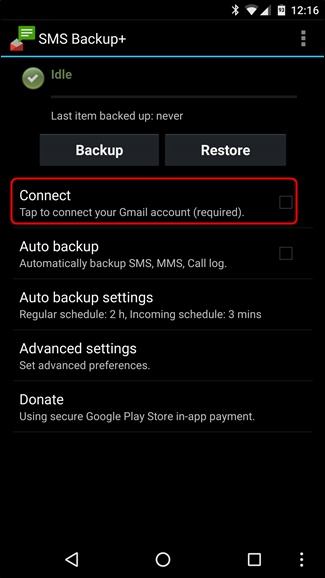
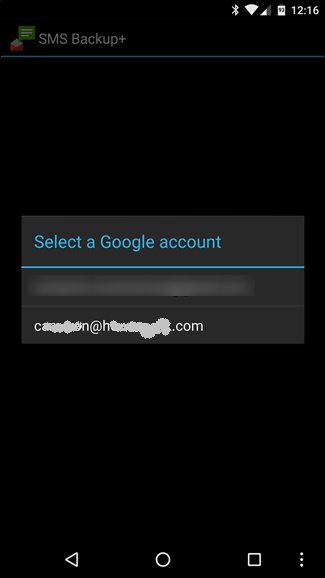
Elige la cuenta de Gmail en la que deseas respaldar los SMS. Presiona Permitir cuando aparezca la ventana de Solicitar Permiso.
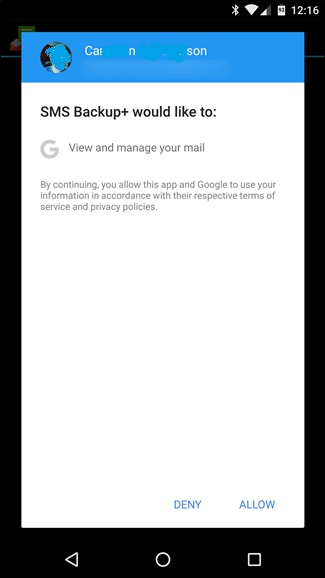
Presiona Respaldar para comenzar a respaldar datos
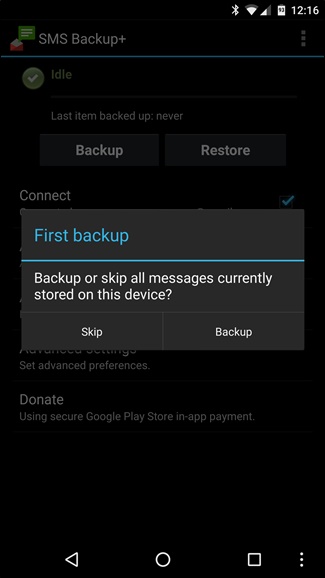
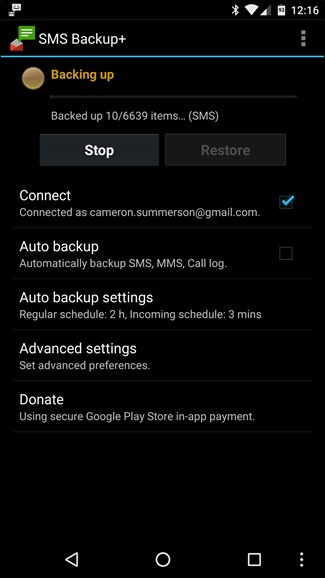
Cuando termine el respaldo, ve a tu cuenta de Google y verás una nueva etiqueta a un lado: SMS. Si haces clic, podrás ver todos tus SMS.
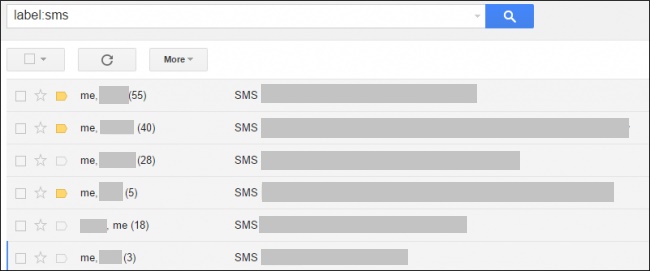
Parte 3: ¿Cómo guardar SMS de Android en la tarjeta SD?
Si no te gusta confiar en el almacenamiento en la nube, tu privacidad es un secreto, y preferirías guardar tus SMS en un almacenamiento físico sin ralentizar tu computadora. También necesitarás tener un software de terceros; para este tutorial, estaremos usando Jihosoft Android SMS Transfer, una app de Android que te ayudará a guardar SMS en la tarjeta SD.
Así es como puedes hacerlo después de instalar el software:
Paso 1: Establece una conexión entre tu dispositivo Android y la computadora.
Abre el software. Usando un cable USB, conecta tu teléfono a la computadora. Cuando el software haya detectado tu dispositivo, haz clic en la opción Respaldar Tu Dispositivo para comenzar el proceso de respaldo.
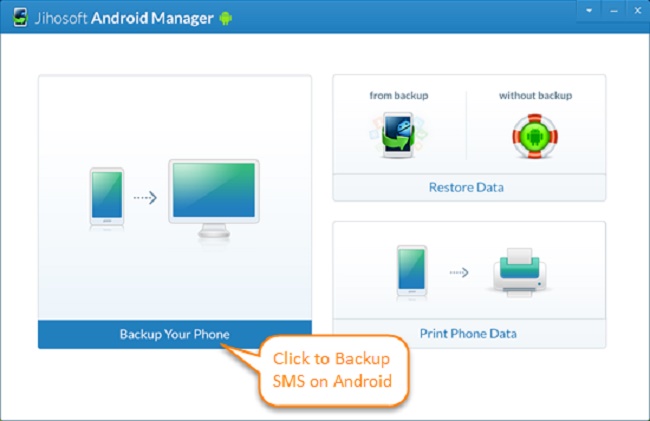
Paso 2: Comienza el proceso de respaldo
Selecciona Mensajes de Texto para transferir y respaldar tus SMS a tu tarjeta SD.
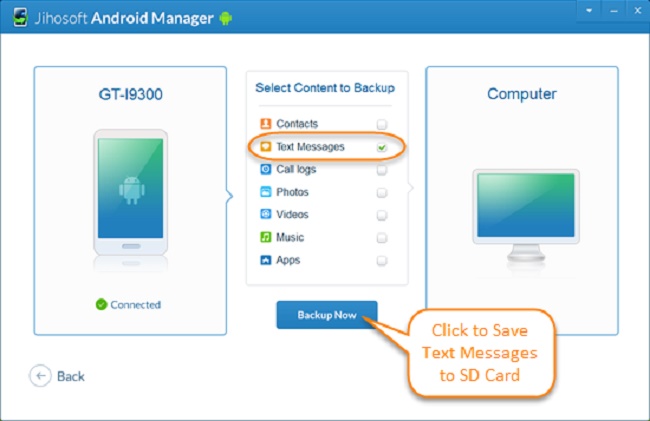
Haz clic en el botón Respaldar Ahora y selecciona tu tarjeta SD como el almacenamiento de destino; tus SMS se respaldarán en tu tarjeta SD en la carpeta txt/csv/html.
Parte 4: ¿Cómo guardar mensajes de texto de Android en la computadora?
Puedes respaldar mensajes de texto de Android a la computadora si lo deseas; todos los datos, incluyendo la hora de envío o recepción y el número y nombre del remitente, se copiarán al almacenamiento de tu computadora.
Para esto, te mostraremos cómo usar MobileGo de Wondershare:
Paso 1: Conecta el dispositivo Android a la computdora
Después de instalar el software, ejecútalo y conecta tu teléfono a tu computadora usando un cable USB o el código QR generado por el software.
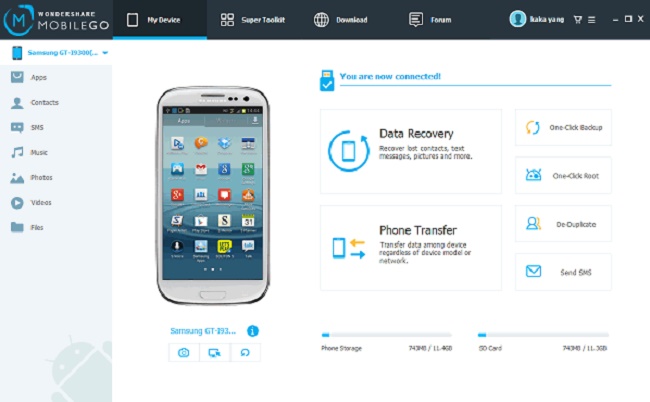
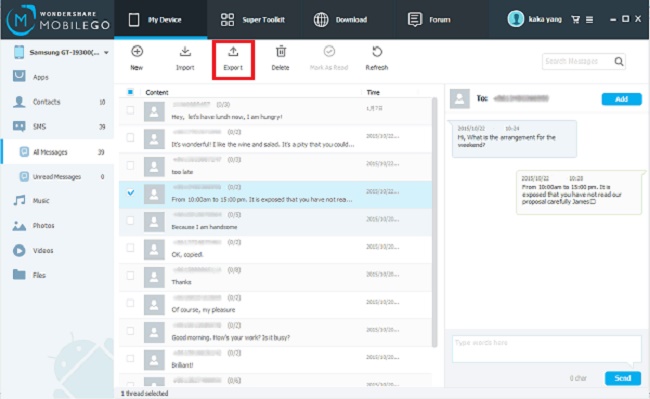
Paso 2: Selecciona los SMS que deseas respaldar
Haz clic en la pestaña de SMS al lado izquierdo de la ventana del panel para ver una lista de SMS que puedes respaldar. Marca las casillas a un lado del SMS que deseas guardar.
Paso 3: Comienza a transferir a tu computadora
Haz clic en el ícono de Exportar en la parte superior de la pantalla para comenzar el proceso de respaldo.
Como puedes ver, hay varias formas de respaldar SMS de Android tú mismo. Esperemos que estas instrucciones puedan convencerte de que lo hagas tú mismo y no dependas de otros para que lo hagan por ti por precios exorbitantes. Estos pasos funcionarán en la mayoría de las principales marcas de fabricantes de equipos originales de Android, así que no tengas miedo de explorar y úsalos para recuperarlos en caso de haberlos eliminado accidentalmente.
¡Buena suerte!
También podría gustarte
Respaldo de Android
- 1. Respaldo de Android
- Repaldar Android a PC
- Apps para hacer backup en Android
- Copia de seguridad de SMS de Android
- Restauración de datos WiFi de Android
- Respaldo del Android Dañado
- Respaldar tarjeta SD de Android
- Respaldar datos de Huawei
- Extraer Respaldo de Android
- 2. Respaldo de Samsung
- Software para respaldar Samsung
- Respaldar datos de Samsung a PC
- Respaldar Samsung con Smart Switch
- Respaldar fotos de Samsung
- Respaldar contactos de Samsung
- Respaldar en Google Drive desde Galaxy
- Desbloquear un dispositivo Samsung


















Paula Hernández
staff Editor